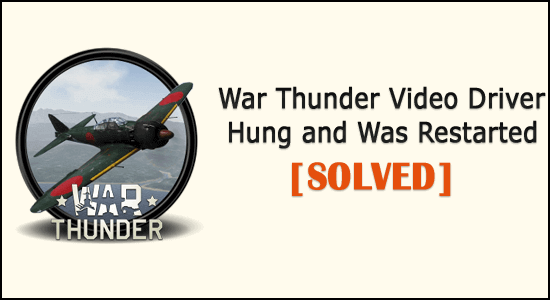
Sammanfattning – Titta på hur jag fixar War Thunder-videodrivrutinen som hängde och startade om fel? Sedan kan det fungera för dig att avinstallera applikationen från tredje part eller ta bort CPU- och GPU-överklockningen.
Att frysa spel och sedan säga " Videodrivrutinen hängde och startades om " är ett vanligt fel som War thunder-spelare stöter på.
Många spelare rapporterade om problemet på Steams forumsajt , enligt spelarna när de spelade spelet hängde videodrivrutinen och de får felmeddelandet på skärmen.
Således kraschar War Thunder och fryser tillfälligt och minskar den grafiska/texturkvaliteten . Tja, detta är ett väldigt irriterande problem, men positivt är du inte ensam.
Så för att fixa War Thunder-videodrivrutinen som hängde och startades om fel, försök med felsökningsstegen nedan.
Varför jag får War Thunder-videodrivrutin hängd och omstartades fel?
Den främsta orsaken till att War Thunder- videodrivrutinen hängde och startade om felet är att använda höga grafiska inställningar eller PC-överklockning.
Trots detta finns det andra skäl också, nedan kan du titta på några av de möjliga:
- Den föråldrade GPU-drivrutinen kan också orsaka felet.
- Tredjepartsprogrammet kan också störa spelet och orsaka problemet.
- Att köra en föråldrad spelversion kan vara en bov
- Om ditt system inte uppfyller det lägsta systemkravet kan detta också orsaka problem.
Så det här är den vanliga boven som kan orsaka att videodrivrutinen hängde och startade om fel i War Thunder-spelet.
Följ nu korrigeringarna som ges i enlighet med detta.
Hur fixar jag War Thunder-videodrivrutinen som hängde och startades om?
För att fixa War Thunder-videodrivrutinen hängde felet, prova de angivna korrigeringarna:
Innehållsförteckning
Fix 1 – Kontrollera först systemkraven
Kontrollera först de lägsta systemkraven för att köra War Thunder på din dator. Se också till att ditt system uppfyller minimikraven åtminstone för att spela spelet utan att få något fel.
War Thunder minimum systemkrav:
- OS : Windows 7/Vista/8/10
- Processor : 2 GHz
- Minne : 4 GB RAM
- Grafik: Intel HD Graphics 4000 / AMD Radeon 46XX / NVIDIA GeForce GT 520
- DirectX: Version 10
- Lagring: 9 GB tillgängligt utrymme
Nu om allt verkar bra, gå till nästa lösning för att fixa War Thunder- videodrivrutinen hängde och startades om fel.
Fix 2 – Uppdatera GPU-drivrutinen
Kontrollera om din GPU-drivrutin är föråldrad och uppdatera dem sedan. Den föråldrade GPU-drivrutinen kan vara orsaken till felet och för att uppdatera den är du välkommen att skanna ditt system med Driver Easy.
Detta bara genom att skanna en gång identifiera och uppdatera grafikkortets drivrutin med den senaste uppdateringen.
Få drivrutin Lätt att uppdatera GPU-drivrutinen automatiskt
Men om du vill uppdatera drivrutinen manuellt, följ stegen:
- Tryck på Win + R -tangenterna > i rutan Kör skriv enhetshanterare > välj Enhetshanteraren.
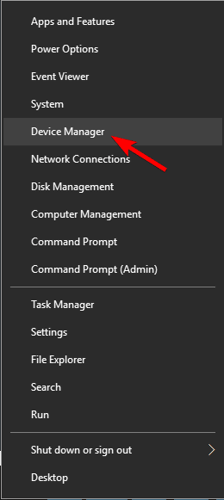
- Leta reda på grafikkortsdrivrutinen under kategorin
- Högerklicka på den med en liten gul triangel > klicka på Uppdatera
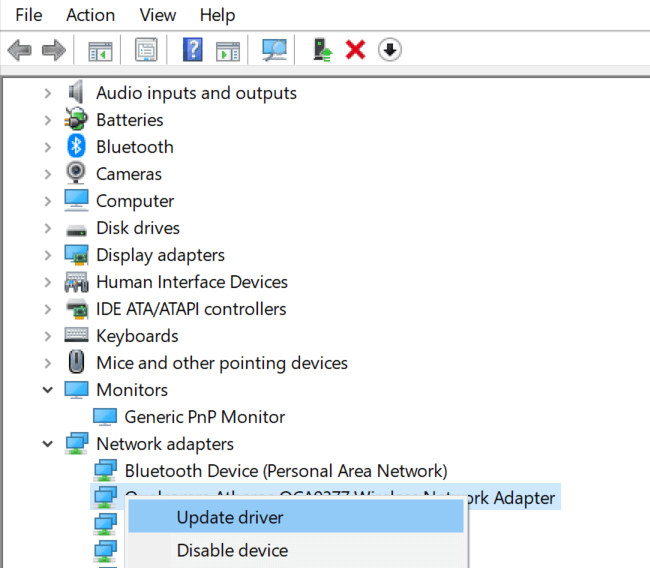
- Välj Sök automatiskt efter uppdaterad drivrutinsprogramvara.
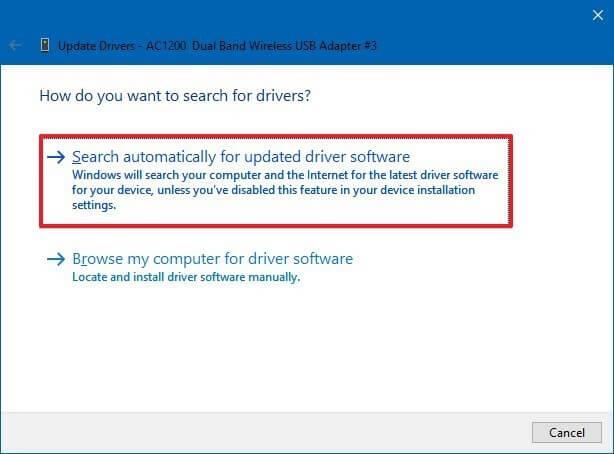
Nu är uppdateringsprocessen klar, kontrollera om GPU-drivrutinen är uppdaterad, men om Windows inte kan hitta den uppdaterade drivrutinen, använd verktyget Driver Easy.
Kontrollera om War Thunder- videodrivrutinen hängde felet är åtgärdat eller inte.
Fix 3 – Sänk spelets grafikinställningar
De höga grafiska inställningarna är den främsta boven till att videodrivrutinen hängde och startades om fel. Så följ stegen för att sänka de grafiska inställningarna:
- Öppna först War Thunder launcher
- Välj nu ett alternativ för låg eller min grafikförinställning > och välj den grafiska förinställningen som är lägre än den nuvarande.
- Eller klicka på knappen Anpassad för att öppna alternativen.
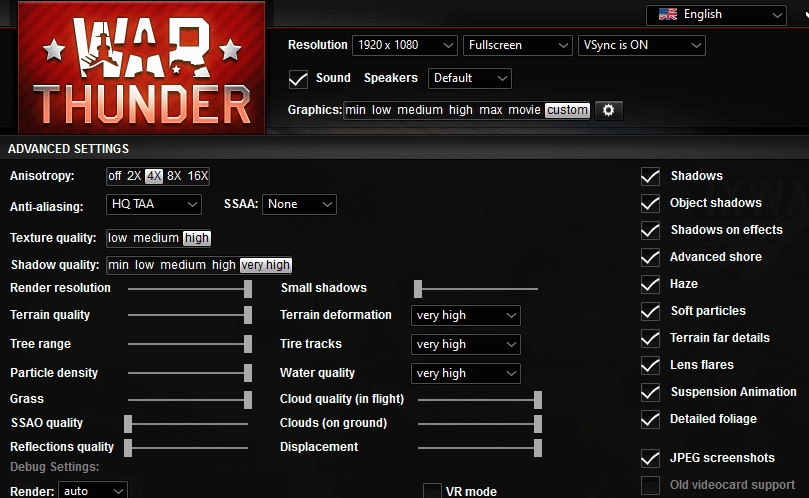
- Och välj inställningen för låg texturkvalitet .
- På menyn för kantutjämning > välj ett lägre alternativ
Och spelets grafikinställningar är inställda på lägre, kontrollera nu om War thunder-felet är löst eller inte.
Fix 4 – Återställ GPU-överklockning
Kontrollera om du har överklockat din GPU eller CPU så här måste du ångra överklockningen som gjorts på din PC.
Dessutom, om du har använt någon överklockningsprogramvara från tredje part, ta bort överklockningsinställningarna med programvaran och kontrollera om problemet är löst eller inte.
Eller följ stegen för att inaktivera överklockningsinställningar .
Fix 5 – Välj OpenGL Test Option
Följ stegen här för att välja OpenGL-testalternativet och lösa videodrivrutinen som hängde och startades om fel i War Thunder.
- Öppna War Thunder launcher
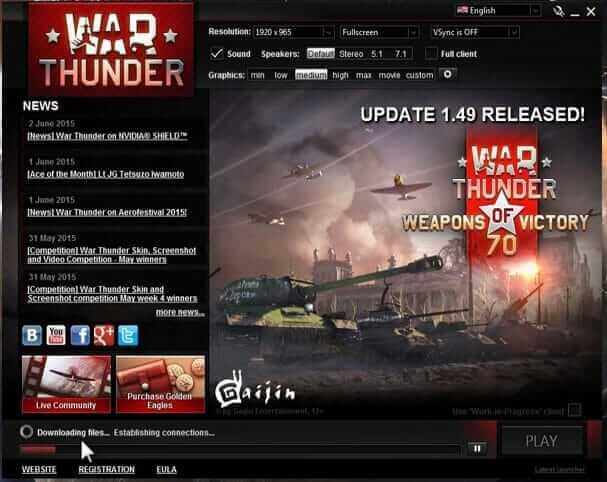
- Klicka sedan på Växla avancerade inställningar på höger sida.
- Välj nu avsnittet Felsökningsinställningar.
- Och klicka på rullgardinsmenyn Render .
- Välj alternativet openGL (test) .
Om detta inte fungerar för dig, gå till nästa lösning.
Fix 6 – Avinstallera Razer Surround & Synapse Software
Tredje parts programvara störde också spelet och orsakade War thunder- videodrivrutinen hängde fel.
Så kontrollera först om du nyligen har installerat någon programvara och avinstallera den sedan. Eller kontrollera om du kör Razer Surround och Synapse Software och avinstallera dem.
Följ stegen för att göra det:
- Tryck på Windows + R > för att öppna rutan Kör > skriv här appwiz.cpl > klicka på OK
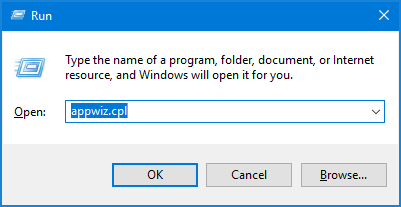
- Öppna fönstret Program och funktioner Kontrollpanelen .
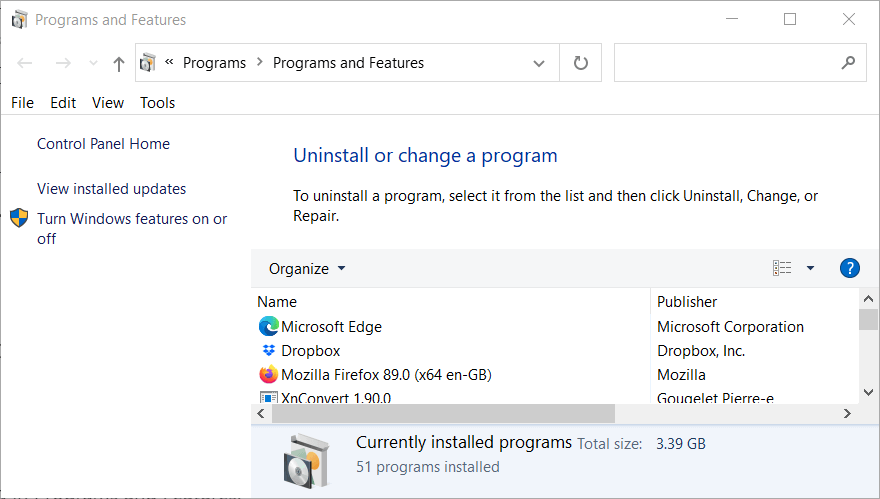
- Välj Razer Synapse > klicka på Avinstallera
- Klicka på Ja på bekräftelsemeddelanden för att ta bort Razer Synapse helt.
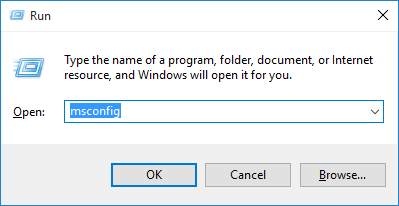
- När avinstallationsprocessen är klar > starta om ditt system.
- Upprepa nu stegen för att avinstallera Razer Surround-programvaran .
För bästa resultat föreslås det att du avinstallerar programmet med avinstallationsprogrammet från tredje part . Detta tar bort programvaran helt utan att lämna överblivna registerposter, skräpfiler och mycket mer.
Skaffa Revo Uninstaller för att avinstallera appar helt
Fix 7 – Inaktivera antivirusprogram från tredje part
Om du kör antivirusprogrammet från tredje part, inaktivera det tillfälligt. Antivirusprogrammet kommer många gånger i konflikt med spelet och som ett resultat kommer spelet inte att fungera korrekt och börjar visa fel.
Så inaktivera antivirusprogrammet tillfälligt och kontrollera om felet är åtgärdat.
Fix 8 – Installera den senaste spelpatchen
Se till att du kör den senaste uppdateringen för War Thunder-spelet, även om ditt spel inte är inställt på automatiska uppdateringar, ladda ner och installera den senaste uppdateringen manuellt.
För att ladda ner den senaste uppdateringen besök War Thunders webbplats för Changelog-sektionen . om du hittar den senaste patchen ladda ner och installera den.
Fix 9 – Utför Windows 10 Clean Boot
Det uppskattas att de ovan angivna korrigeringarna fungerar för dig att lösa War Thunder- videodrivrutinen hängde och startades om fel. Men om inte, gör en ren uppstart av ditt Windows 10-system .
Clean boot tar bort onödiga starttjänster och program, frigör systemresurserna och minskar möjliga programvarukonflikter.
Följ stegen för att göra det:
- Tryck på Windows + R-tangenten > i rutan Kör skriv msconfig > tryck på Enter
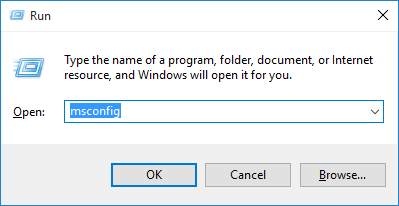
- Nu på fliken Allmänt > välj alternativet Selektiv start för att konfigurera inställningarna.
- Och avmarkera rutan Ladda startobjekt .
- Välj rutorna Använd original startkonfiguration & Ladda systemtjänster om det inte är markerat
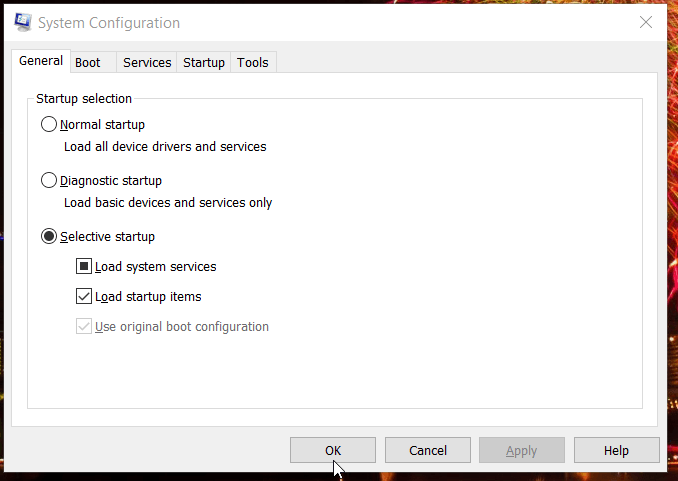
- Och inom MSConfig > klicka på fliken Tjänster
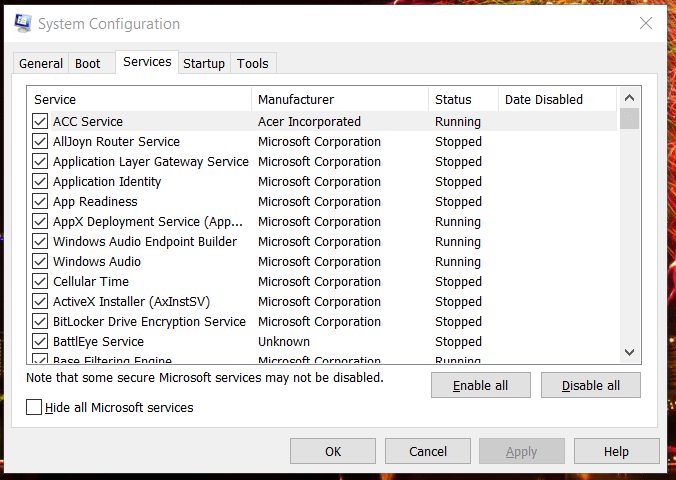
- Välj sedan kryssrutan Dölj alla Microsoft-tjänster > klicka på Inaktivera alla
- Klicka på knappen Verkställ för att spara den senaste startkonfigurationen.
- Välj OK för att stänga MSConfigs fönster .
- Tryck slutligen på Starta om- knappen i popup-fönstret.
Och när systemet startar om, kontrollera om du kan spela War Thunder utan några fel.
Om problemet med War Thunder-videohängd drivrutin är löst efter att ha utfört ren uppstart är det tydligt att du får felet på grund av programkonflikt eller för många bakgrundsprocesser.
Men om du fortfarande får felet återställ sedan den ursprungliga startkonfigurationen för detta, välj Ladda startobjekt > klicka på Aktivera alla alternativ i MSConfig.
Rekommenderad lösning för att optimera din Windows 10-prestanda
Om din Windows 10-dator går långsamt eller står inför olika envisa datorfel och problem, föreslås det att du skannar ditt system med det enda PC-reparationsverktyget .
Detta är ett avancerat reparationsverktyg som bara genom att skanna en gång upptäcker och fixar olika Windows-problem och envisa datorfel.
Med detta, fixa olika uppdateringsfel, reparera de skadade Windows-systemfilerna, DLL-fel, registerfel, förhindra virus- eller skadlig programvara och mycket mer .
Detta åtgärdar inte bara fel utan optimerar också din Windows PC-prestanda som en ny för att optimera spelprestandan.
Skaffa PC Repair Tool för att snabba upp din Windows 10 PC
Slutsats:
Så här är mitt jobb gjort. Nu är det din tur att följa de givna lösningarna och fixa War Thunder Video Driver Hung-felet.
Prova lösningarna som ges i enlighet med detta och spela ditt War thunder -spel utan några fel.
Under tiden kan du även köra Game Booster för att fixa problem med låga FPS, kraschproblem och öka spelet.

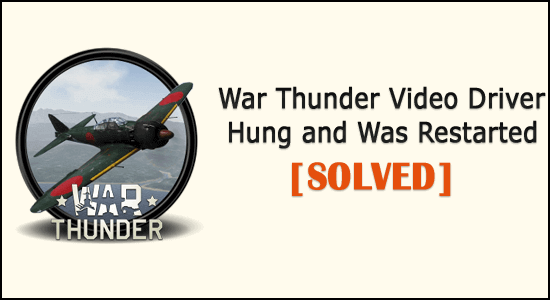
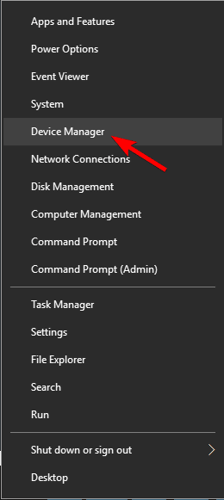
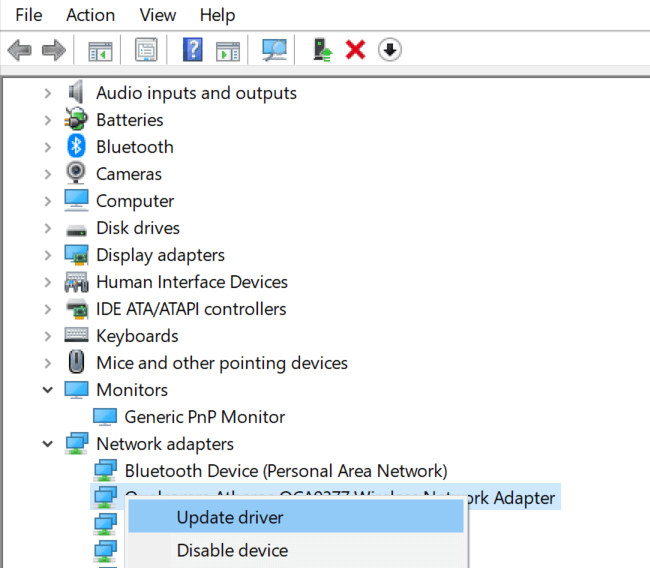
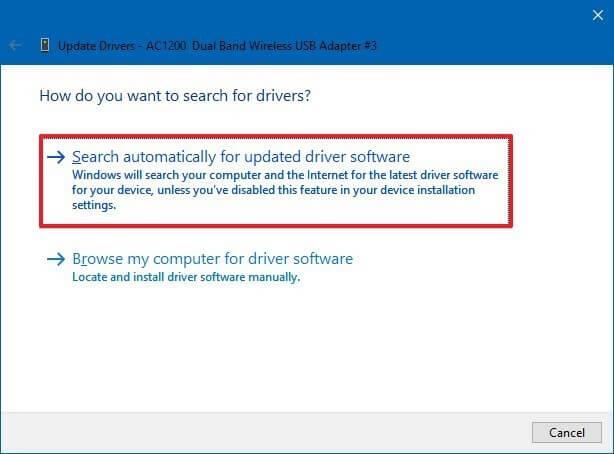
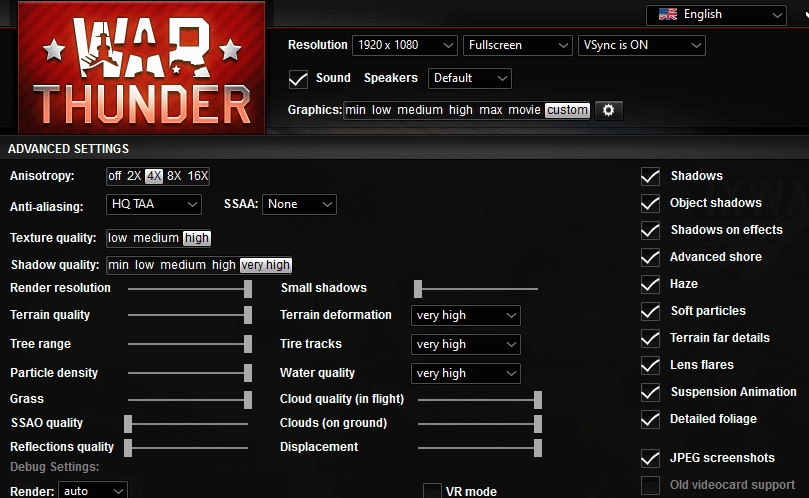
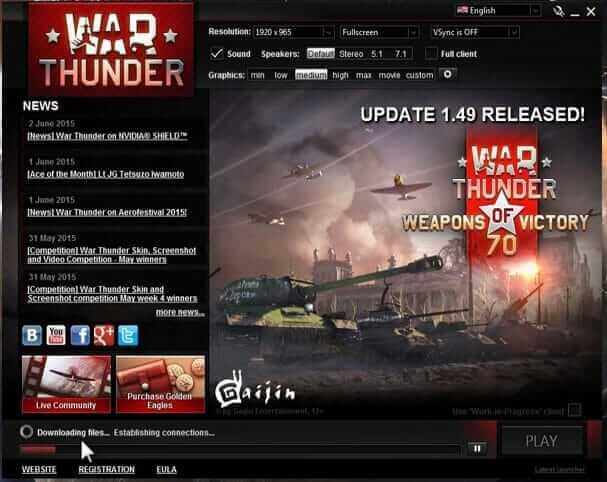
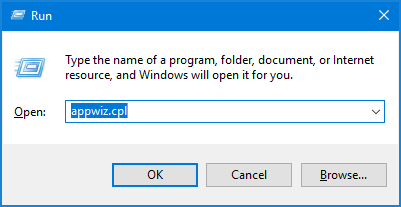
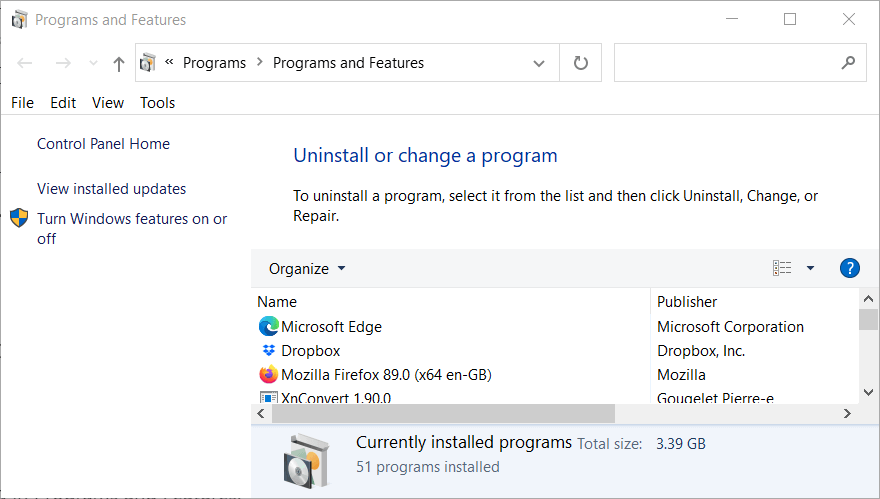
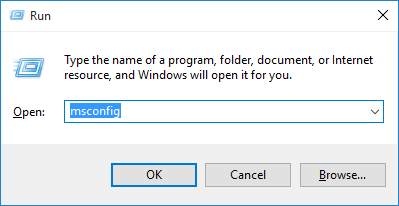
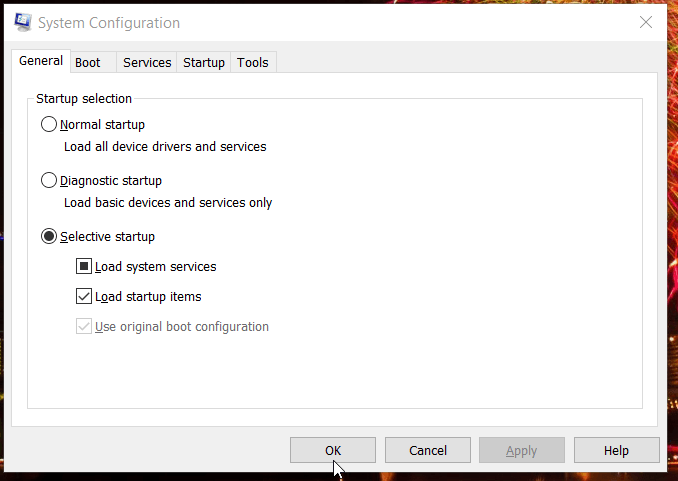
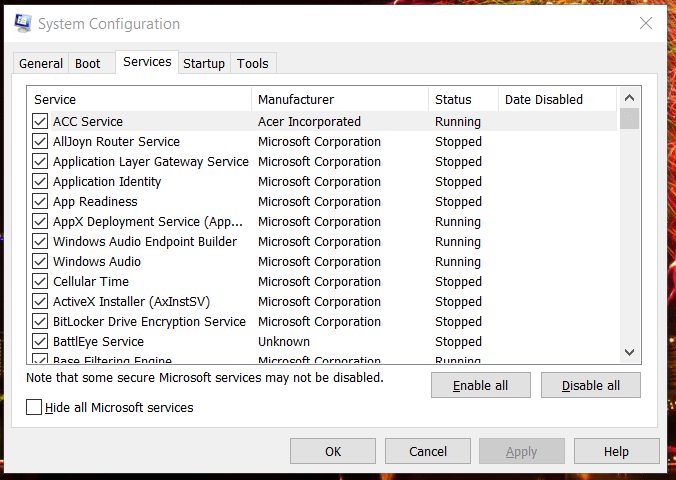



![[100% löst] Hur åtgärdar jag meddelandet Fel vid utskrift i Windows 10? [100% löst] Hur åtgärdar jag meddelandet Fel vid utskrift i Windows 10?](https://img2.luckytemplates.com/resources1/images2/image-9322-0408150406327.png)




![FIXAT: Skrivare i feltillstånd [HP, Canon, Epson, Zebra & Brother] FIXAT: Skrivare i feltillstånd [HP, Canon, Epson, Zebra & Brother]](https://img2.luckytemplates.com/resources1/images2/image-1874-0408150757336.png)